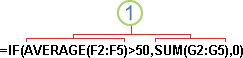Korišćenje funkcije kao jednog od argumenata u formuli koja koristi funkciju naziva se ugnežđivanje, a tu funkciju ćemo nazvati ugnežđenom funkcijom. Na primer, ugnežđivanjem funkcija AVERAGE i SUM u argumente funkcije IF, sledeća formula sabira skup brojeva (G2:G5) samo ako je prosek drugog skupa brojeva (F2:F5) veći od 50. U suprotnom, daje 0.
Funkcije AVERAGE i SUM ugnežđene su u funkciju IF.
U formuli možete da ugnezdite do 64 nivoa funkcija.
-
Izaberite ćeliju u koju želite da unesete formulu.
-
Da biste formulu započeli funkcijom, izaberite stavku Umetni funkciju
Excel umeće znak jednakosti (=) umesto vas.
-
U polju Ili izbor kategorije izaberite stavku Sve.
Ako ste upoznati sa kategorijama funkcija, možete izabrati i kategoriju.
Ako niste sigurni koju funkciju treba da koristite, u polju Traženje funkcije možete da otkucate pitanje koje opisuje šta želite da uradite (na primer, „sabiranje brojeva“ daje funkciju SUM).
-
Da biste uneli drugu funkciju kao argument, unesite funkciju u polje argumenta koje želite.
Delovi formule prikazani u dijalogu Argumenti funkcije odražavaju funkciju koju ste izabrali u prethodnom koraku.
Ako ste izabrali IF, dijalog Argumenti funkcije prikazuje argumente za funkciju IF . Da biste ugnezdeli drugu funkciju, možete da je unesete u polje za argument. Na primer, možete da unesete SUM(G2:G5)Value_if_true polje funkcije IF .
-
Unesite sve dodatne argumente koji su potrebni da biste dovršili formulu.
Umesto da kucate reference ćelija, možete i izabrati ćelije na koje želite da uputite. Kliknite na strelicu nagore da biste umanjili dijalog, izaberite ćelije na koje želite da ukažete, a zatim kliknite na strelicu nadole da biste ponovo razvili dijalog.
Savet: Za više informacija o funkciji i njenim argumentima izaberite stavku Pomoć za ovu funkciju.
-
Kada dovršite argumente za formulu, kliknite na dugme U redu.
-
Izaberite ćeliju u koju želite da unesete formulu.
-
Da biste formulu započeli funkcijom, izaberite stavku Umetni funkciju
-
U dijalogu Umetanje funkcije, u polju Izbor kategorije izaberite stavku Sve.
Ako ste upoznati sa kategorijama funkcija, možete izabrati i kategoriju.
-
Da biste uneli drugu funkciju kao argument, unesite funkciju u polje za argument u alatki za izradu formula ili direktno u ćeliju.
-
Unesite sve dodatne argumente koji su potrebni da biste dovršili formulu.
-
Kada dovršite argumente za formulu, pritisnite taster ENTER.
Primeri
Sledi primer korišćenja ugnežđenih IF funkcija za dodeljivanje slova oceni numeričkom rezultatu testa.
Kopirajte date primere podataka u sledeću tabelu i nalepite ih u ćeliju A1 novog radnog lista u programu Excel. Ako želite da formule izračunaju rezultate, izaberite formule, pritisnite taster F2, a zatim pritisnite taster Enter. Ako je potrebno, možete prilagoditi širinu kolona kako biste videli sve podatke.
|
Rezultat |
||
|---|---|---|
|
45 |
||
|
90 |
||
|
78 |
||
|
Formula |
Opis |
Rezultat |
|
'=IF(A2>89,"A",IF(A2>79,"B", IF(A2>69,"C",IF(A2>59,"D","F")))) |
Koristi ugnežđene IF uslove za dodelu slova oceni ocene u ćeliji A2. |
=IF(A2>89,"A",IF(A2>79,"B",IF(A2>69,"C",IF(A2>59,"D","F")))) |
|
'=IF(A3>89,"A",IF(A3>79,"B", IF(A3>69,"C",IF(A3>59,"D","F")))) |
Koristi ugnežđene IF uslove za dodelu ocene slova ocenama u ćeliji A3. |
=IF(A3>89,"A",IF(A3>79,"B",IF(A3>69,"C",IF(A3>59,"D","F")))) |
|
'=IF(A4>89,"A",IF(A4>79,"B", IF(A4>69,"C",IF(A4>59,"D","F")))) |
Koristi ugnežđene IF uslove za dodelu ocene slova ocenama u ćeliji A4. |
=IF(A4>89,"A",IF(A4>79,"B",IF(A4>69,"C",IF(A4>59,"D","F")))) |
Saveti:
-
Više informacija o formulama potražite u članku Pregled formula.
-
Listu dostupnih funkcija potražite u članku Excel funkcije (abecednim redom) ili Excel funkcije (po kategoriji).
Potrebna vam je dodatna pomoć?
Možete uvek da postavite pitanje stručnjaku u Excel Tech zajednici ili da potražite pomoć u Zajednicama.